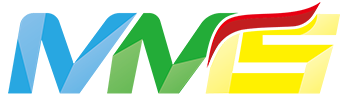常用命令

Docker镜像/容器
Docker
启动Docker
sudo service start docker或systemctl start docker开启自启动:
sudo systemctl start docker停止Docker:
sudo service docker stop或systemctl stop docker关闭自启动:
sudo systemctl stop docker重启Docker:
sudo service restart docker或systemctl restart docker设置Docker自启:
sudo service enable docker或systemctl enable docker查询Docker版本:
docker --version或systemctl status docker查询Docker信息:
docker infokill 容器:
docker kill 容器ID/容器名查看完整信息:
docker ps -a --no-trunc复制文件/文件夹(本地到容器):
docker cp /root/app.jar 镜像名/镜像ID:/datart/lib/复制文件/文件夹(容器到本地):
docker cp 镜像名/镜像ID:/datart/lib/app.jar /root/
Image
- 搜索镜像
docker search 镜像名
docker search --filter=STARS=9000 mysql 搜索 STARS >9000的 mysql 镜像列出当前系统存在的镜像:docker images
拉取镜像:docker pull xxx
xxx是具体某个镜像名称(格式 REPOSITORY:TAG)
REPOSITORY:表示镜像的仓库源,TAG:镜像的标签
拉取镜像
不加tag(版本号) 即拉取docker仓库中 该镜像的最新版本latest 加:tag 则是拉取指定版本
docker pull 镜像名
docker pull 镜像名:tag
docker pull mysql:5.7🔰 温馨提醒:
建一个新的容器但不启动: docker create --name xxxx nginx:latest
杀掉一个运行中的容器:docker kill image|ID
删除单个镜像:docker rmi -f 镜像名/镜像ID
删除多个镜像ID或镜像用用空格隔开即可:docker rmi -f 镜像名/镜像ID 镜像名/镜像ID 镜像名/镜像ID
删除全部镜像-a 意思为显示全部, -q 意思为只显示ID:docker rmi -f $(docker images -aq)
强制删除镜像:docker image rm 镜像名称/镜像ID
保存镜像,将我们的镜像 保存为tar 压缩文件 这样方便镜像转移和保存 ,然后 可以在任何一台安装了docker的服务器上 加载这个镜像
docker save 镜像名/镜像ID -o 镜像保存在哪个位置与名字
docker save tomcat -o /myimg.tar按照条件批量删除镜像
- 删除无标签镜像(即 TAG 为 none 的镜像 dangling image)
docker rmi $(docker images -q -f dangling=true)- 删除包含某关键字的镜像
docker rmi --force `docker images | grep test-api | awk '{print $3}'` //其中test-api为关键字运行一个镜像到容器
# docker run 镜像名:Tag
docker run --name nginx-xd -p 8080:80 -d nginx
# 【自启动】运行run命令时 添加参数`--restart=always` 便表示,该容器随docker服务启动而自动启动
# -it 表示 与容器进行交互式启动 ,最后追加 /bin/bash 交互路径
# -d 表示可后台运行容器 (守护式运行)
# --name 给要运行的容器 起的名字
# docker run - 运行一个容器
# --restart=always
# -it 容器进行交互式启动,最后追加 /bin/bash 交互路径
# -d 后台运行
# -p 宿主机端口:容器端口
# -v 参数 来实现 宿主目录与虚拟机目录进行挂载映射
# --name "xxx" 容器名/容器ID
docker run --restart=always -it -d -p 8080:8080 --name 要取的别名 -v /test:/data 镜像名:Tag /bin/bash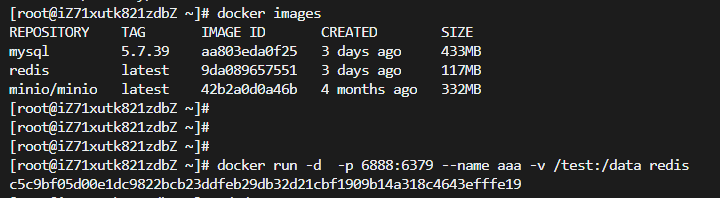
移除某个容器:
docker rm 容器名/容器ID(容器必须是停止状态)删除镜像:
docker rmi 容器名/容器ID强制删除一个镜像(不管是否有容器使用该镜像):
docker rmi -f 镜像名/镜像ID列举当前运行的容器:
docker ps检查容器内部信息:
docker inspect 容器名/容器ID停止某个容器:
docker stop 容器名/容器ID启动某个容器:
docker start 容器名/容器ID列举全部 容器 :
docker ps -a查看容器启动日志 :
docker logs -f containerid全部容器:
docker ps -a
进入容器
docker exec -it IMAGE /bin/bash
时如果使用了精简版,只装了sh命令,未安装bash。
docker exec -it IMAGE /bin/sh
小拓展
- Shell简介,Shell是一种应用程序,这个应用程序提供了一个界面,用户通过这个界面访问操作系统内核的服务。Shell 是一个用 C 语言编写的程序,它是用户使用 Linux 的桥梁。Shell 既是一种命令语言,又是一种程序设计语言。
- sh(Bourne Shell)是一个早期的重要shell,1978年由史蒂夫·伯恩编写,并同Version 7 Unix一起发布。
- bash(Bourne-Again Shell)是一个为GNU计划编写的Unix shell。1987年由布莱恩·福克斯创造。主要目标是与POSIX标准保持一致,同时兼顾对sh的兼容,是各种Linux发行版标准配置的Shell,在Linux系统上/bin/sh往往是指向/bin/bash的符号链接。
- #! 是一个特殊标记,说明这是一个可执行的脚本。除了第一行,其他以#开头的都不再生效,为注释。
- #! 后面是脚本的解释器程序路径。这个程序可以是shell,程序语言或者其他通用程序,常用的是bash、sh。
#!/bin/bash
#!/bin/sh- 查看系统可使用的shell类型
cat /etc/shells

退出容器
- 直接退出 未添加 -d(持久化运行容器) 时 执行此参数 容器会被关闭
exit
- 优雅退出 --- 无论是否添加-d 参数 执行此命令容器都不会被关闭
Ctrl + p + q
挂载映射
在run 镜像的时候 使用-v 参数 来实现 宿主目录与虚拟机目录进行挂载映射
拉取镜像:docker pull redis
例如 启动一个redis 镜像 设置端口映射 设置别名为aa
docker run -d -p 6888:6379 --name aaa -v /test:/data redis 发现咱们的宿主机 /test 目录已经与 aaa 容器 /data 目录挂载起来了
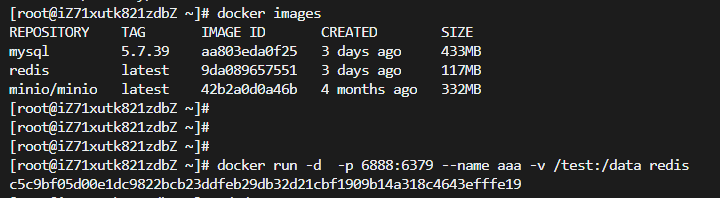
首先我们进入宿主机 新建 aaa.txt
mkdir aaa.txt
然后进入docker aaa容器 查看是否也有 aaa.txt
docker exec -it aaa /bin/bash

退出容器:Ctrl+p+q
最后 我们在docker 容器 aaa 中新建一个文件,看宿主机是否同步到
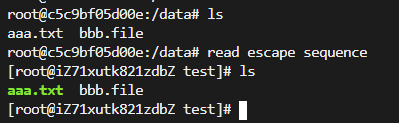
进入容器,追加数据,查看宿主机是否同步到数据
docker exec -it aaa /bin/bash
echo "aaaaaaaaa" >> bbb.file
cat bbb.file
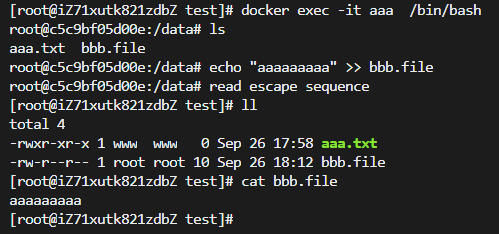
重要
- 容器关闭停止,也同步数据
- 删除文件,也将同步删除
容器删除宿主机外部挂载的目录不会同步
扩展删除容器的数据,宿主机数据文件依旧存在
整个容器删除 数据不会同步 意思是 不会因为容器的删除 而删除其挂载在外部宿主机的目录
Dockerfile
一系列命令和参数构成的脚本,这些命令应用于基础镜像, 最终创建一个新的镜像
#基础镜像,一切从这里开始构建
FROM
#镜像是谁写的,姓名+邮箱
MAINTAINER
#镜像构建的时候需要运行的命令
RUN
#步骤,tomcat镜像,这个tomcat的压缩包!添加内容
ADD
#镜像的工作目录
WORKDIR
#挂载的目录
VOLUME
#暴露端口配置
EXPOSE
#指定这个容器启动的时候要运行的命令,只有最后一个会生效,可被替代
CMD
#指定这个容器启动的时候要运行的命令,可以追加命令
ENTRYPOINT
#指定这个容器启动的时候要运行的命令,可以追加命令
ONBUILD
#当构建一个被继承 Dockerfile 这个时候就会运行ONBUILD 的指令
COPY
#类似ADD,将我们文件拷贝到镜像中
ENV
#构建的时候设置环境遍量扩展
FROM <image>:<tag> 需要一个基础镜像,可以是公共的或者是私有的,
后续构建会基于此镜像,如果同一个Dockerfile中建立多个镜像时,可以使用多个FROM指令
VOLUME 配置一个具有持久化功能的目录,主机 /var/lib/docker 目录下创建了一个临时文件,并链接到容器的/tmp。改步骤是可选的,如果涉及到文件系统的应用就很有必要了。
/tmp目录用来持久化到 Docker 数据文件夹,因为 Spring Boot 使用的内嵌 Tomcat 容器默认使用/tmp作为工作目录
ARG 设置编译镜像时加入的参数, JAR_FILE 是设置容器的环境变量(maven里面配置的)
COPY : 只支持将本地文件复制到容器 ,还有个ADD更强大但复杂点
ENTRYPOINT 容器启动时执行的命令
EXPOSE 8080 暴露镜像端口Dockerfile 同路径新建
script/fonts/文件夹 放置需要用到的字体
# 拉取最小化的jre 1.8的运行环境(没有字体资源需求可以考虑切换这个)
#FROM anapsix/alpine-java:8_server-jre_unlimited
FROM openjdk:8-jdk-alpine
#设置语言包为中文
ENV LANG C.UTF-8
#指定容器时间
ENV TZ=Asia/Shanghai
RUN ln -snf /usr/share/zoneinfo/$TZ /etc/localtime && echo $TZ > /etc/timezone
# 镜像作者信息
MAINTAINER XiJue
LABEL description="陕西品创网络科技模块化系统(Shaanxi Pinchuang network technology content management system)"
#captcher 字体包
RUN set -xe \
&& apk --no-cache add ttf-dejavu fontconfig
# 拷贝字体 本地路径 ./script/fonts文件夹下面准备好字体
COPY script/fonts/msyh.ttc /usr/share/fonts/ttf-dejavu/msyh.ttc
COPY script/fonts/msyhbd.ttc /usr/share/fonts/ttf-dejavu/msyhbd.ttc
COPY script/fonts/msyhl.ttc /usr/share/fonts/ttf-dejavu/msyhl.ttc
# 创建文件夹
RUN mkdir -p /sxpcwlkj
RUN mkdir -p /sxpcwlkj/cms
RUN mkdir -p /sxpcwlkj/cms/logs
RUN mkdir -p /sxpcwlkj/cms/files
RUN mkdir -p /sxpcwlkj/cms/theme
# 切换到该文件夹下指定当前工作目录,jar的执行路径
WORKDIR /
# 设置环境变量
ENV SERVER_PORT=8082
# 告诉Docker服务端暴露端口,在容器启动时需要通过 -p 做端口映射
EXPOSE ${SERVER_PORT}
# 将jar包复制到Dockerfile所在的相对目录下目录下,可以是URL,也可以是tar.gz(自动解压);(当使用本地目录为源目录时,推荐使用 COPY)
# ADD是复制指定路径到容器路径,COPY是复制本地主机的路径到容器的路径。
ADD ./target/cms.jar ./app.jar
# 启动时执行的命令,要追加任何命令可以直接在 [ ] 数组中追加任何参数,但是要保证排序正确
# ENTRYPOINT ["java", "-Xmx512m","-Xms512m","-Djava.security.egd=file:/dev/./urandom", "-jar", "app.jar"]
ENTRYPOINT ["java", "-Djava.security.egd=file:/dev/./urandom", "-Dserver.port=${SERVER_PORT}", "-jar", "app.jar"]Dockerfile制作镜像
Dockerfile:
ADD ./target/cms.jar ./app.jar注意Dockerfile jar的位置是否存在语法
docker build -t web-test .
后面有点 . 哦, web-test 为镜像名
执行 Successfully built 为成功
[root@docker springBoot-docker]# docker build -t web-test .
Sending build context to Docker daemon 17.61MB
Step 1/4 : From java:8
---> d23bdf5b1b1b
Step 2/4 : COPY *.jar /app/web.jar
---> 842a89197b40
Step 3/4 : CMD ["echo","success---build"]
---> Running in 44a3ff5d4325
Removing intermediate container 44a3ff5d4325
---> c9f19fd96561
Step 4/4 : ENTRYPOINT ["java","-jar","/app/web.jar"]
---> Running in 1b5bece20c7f
Removing intermediate container 1b5bece20c7f
---> 024d6444c366
Successfully built 024d6444c366
Successfully tagged web-test:latest因为我们的dockerfile文件名为Dockerfile,所以不用 -f 指定dockerfile文件名,系统会自动识别当前目录下名为Dockerfile 的文件。
-t:镜像名
web-test指镜像构建时打包上传到Docker引擎中的文件的目录,当构建的时候,由用户指定构建镜像的上下文路径,而 docker build 会将这个路径下所有的文件都打包上传给 Docker 引擎,引擎内将这些内容展开后,就能获取到所有指定上下文中的文件了。
注意:上下文路径下不要放无用的文件,因为会一起打包发送给
docker引擎,如果文件过多会造成过程缓慢。查看镜像列表:
docker images
镜像上传到仓库
1 页面上传
打包成镜像文件:docker save xxx_test:v1 > test.tar
云镜像仓库页面上传镜像文件
2 docker客户端上传
参照云镜像仓库的说明,通常是三步:
登录到仓库,
给镜像打标签(包含仓库位置/组名/镜像:版本),
推送到仓库
Docker-Compose
Docker Compose 是一个简化多容器 Docker 应用程序管理的工具,它通过使用一个配置文件来定义和管理多个容器的运行方式,使得应用程序的部署和管理变得更加简单和高效。
Docker-Compose 将所管理的容器分为三层,分别是工程(project),服务(service)以及容器(container)。Docker-Compose 运行目录下的所有文件(docker-compose.yml,extends 文件或环境变量文件等)组成一个工程,若无特殊指定工程名即为当前目录名。
Docker-Compose 的工程配置文件默认为 docker-compose.yml,可通过环境变量 COMPOSE_FILE 或 -f 参数自定义配置文件,其定义了多个有依赖关系的服务及每个服务运行的容器。 使用一个 Dockerfile 模板文件,可以让用户很方便的定义一个单独的应用容器。
查看 docker-compose 版本:
docker-compose --versiondocker-compose 卸载:
rm /usr/local/bin/docker-compose或pip uninstall docker-compose根据指定的配置文件(默认为 docker-compose.yml)创建并运行多个容器:
docker compose up [OPTIONS] [SERVICE...]
| 参数 | 说明 |
|---|---|
| -d | 在后台运行服务容器 |
| –no-color | 不使用颜色来区分不同的服务的控制输出 |
| –no-deps | 不启动服务所链接的容器 |
| –force-recreate | 强制重新创建容器,不能与 –no-recreate 同时使用 |
| –no-recreate | 如果容器已经存在,则不重新创建,不能与 –force-recreate 同时使用 |
| –no-build | 不自动构建缺失的服务镜像 |
| –build | 在启动容器前构建服务镜像 |
| –abort-on-container-exit | 停止所有容器,如果任何一个容器被停止,不能与-d同时使用 |
| -t,-–timeout int | 停止容器时候的超时(默认为 10 秒) |
| –remove-orphans | 删除服务中没有在 compose 文件中定义的容器 |
| -f | 指定使用的 Compose 模板文件,默认为 docker-compose.yml,可以多次指定 |
例如:
必须是在
docker-compose.yml文件根目录下执行以下命令,要不然会报错找不到 Docker Compose 的配置文件
# 启动所有服务
docker-compose up
# 在后台启动所有服务
docker-compose up -d
# 在后台所有启动服务,指定编排文件
docker-compose -f docker-compose.yml up -ddocker-compose.yml
# yaml 配置实例
version: '3'
# 品创网络-官网
official:
image: sxpcwlkj/official:1.0.0
container_name: official
environment:
# 时区上海
TZ: Asia/Shanghai
volumes:
# 配置文件
- /docker/sxpcwlkj/official/logs/:/sxpcwlkj/official/logs
- /docker/sxpcwlkj/official/files/:/sxpcwlkj/official/files
privileged: true
network_mode: "host"- 在后台所有启动服务,指定编排文件
docker-compose -f docker-compose.yml up -d
容器日志
全部日志:
docker logs或docker-compose logs某个容器日志:
docker logs [name|ID]或docker-compose logs [name|ID]某个容器日志并显示时间、持续打印:
docker logs -t -f [name|ID]或docker-compose logs -t -f [name|ID]最后300行日志:
dicker logs [name|ID] | tail -n 300或docker-compose logs [name|ID] | tail -n 300
Linux操作
服务器命令
- 列出/目录下的文件
ls -l /- 获取目前所在工作目录的绝对路径
pwd- 改变当前工作目录
cd /usr/local- 显示或修改系统时间与日期
date '+%Y-%m-%d %H:%M:%S'- 用于设置用户密码
passwd root- 改变用户身份(切换到超级用户)
su -- 用于清除屏幕信息
clear- 显示目前登录到系统的用户
who -buT- 显示系统内存状态(单位MB)
free -m- 显示系统进程运行动态
#查看sshd进程的运行动态
ps -ef | grep sshd- 查看即时活跃的进程,类似Windows的任务管理器
top文件操作命令
- 创建目录
mkdir /test- 创建文件,例如创建text.txt文件
touch text.txt
- 删除文件
```shell
rm text.txt
#强制删除
rm -rf testdir/- 拷贝文件,例如将test1目录复制到test2目录
cp -r /mydata/tes1 /mydata/test2- 移动或覆盖文件
mv text.txt text2.txt- 压缩与解压
将/etc文件夹中的文件归档到文件etc.tar(并不会进行压缩)
tar -cvf /mydata/etc.tar /etc用gzip压缩文件夹/etc中的文件到文件etc.tar.gz
tar -zcvf /mydata/etc.tar.gz /etc用bzip2压缩文件夹/etc到文件/etc.tar.bz2
tar -jcvf /mydata/etc.tar.bz2 /etc分页查看压缩包中内容(gzip)
tar -ztvf /mydata/etc.tar.gz |more -c -10解压文件到当前目录(gzip)
tar -zxvf /mydata/etc.tar.gz解压文件到指定目录(gzip)
tar -zxvf /mydata/etc.tar.gz -C /mydata/etc查看磁盘空间占用情况
df -hT查看当前目录下的文件及文件夹所占大小
du -h --max-depth=1 ./*显示当前网络接口状态
ifconfig查看当前路由信息
netstat -rn查看所有有效TCP连接
netstat -an- 分页查看文件,例如每页10行查看boot.log文件
more -c -10 /var/log/boot.log从网络上下载文件
wget 地址文件上传下载
安装上传下载工具lrzsz
yum install -y lrzsz上传文件,输入以下命令XShell会弹出文件上传框
rz下载文件,输入以下命令XShell会弹出文件保存框
sz fileName#重启命令:
sudo reboot
sudo shutdown -r now #立刻重启
sudo shutdown -r 10 #过10分钟自动重启
sudo shutdown -r 20:35 #在时间为20:35时候重启
#关机命令:
1、sudo halt #立刻关机
2、sudo poweroff #立刻关机
3、sudo shutdown -h now #立刻关机
4、sudo shutdown -h 10 #10分钟后自动关机防火墙
#1、查看firewall服务状态
systemctl status firewalld
#出现Active: active (running)切高亮显示则表示是启动状态。
#出现 Active: inactive (dead)灰色表示停止,看单词也行。
#2、查看firewall的状态
firewall-cmd --state
#3、开启、重启、关闭、firewalld.service服务
# 开启
service firewalld start
# 重启
service firewalld restart
# 关闭
service firewalld stop
#4、查看防火墙规则
firewall-cmd --list-all
#5、查询、开放、关闭端口
# 查询端口是否开放
firewall-cmd --query-port=8080/tcp
# 开放80端口
firewall-cmd --permanent --add-port=80/tcp
# 移除端口
firewall-cmd --permanent --remove-port=8080/tcp
#重启防火墙(修改配置后要重启防火墙)
firewall-cmd --reloadIptables
- 安装前先关闭firewall防火墙
- 安装iptables
yum install iptables- 安装iptables-services
yum install iptables-services- 开启防火墙
systemctl start iptables.serviceVim编辑器
打开文件编辑:vi 文件名
按 "i" 键 进入编辑模式
编辑完成后,按 Esc 键 退出编辑
保存 :wq
:wq 表示保存退出
:wq! 表示强制保存退出
: x 表示保存退出
:q在vim中表示退出
:q!表示强制不保存退出,不对文件进行保存
":q" 和 ":q!" 的区别如下:
如果文件有修改,:q 会提示有修改,是否退出,输入y退出
如果文件有修改,:q! 会强制直接退出,并且不对文件进行保留端口/进程
netstat(network status网络状态)命令各个参数说明如下:
-t:指明显示TCP端口,t是TCP的首字母。
-u:指明显示UDP端口,u是UDP的首字母
-l:仅显示监听套接字(所谓套接字就是使应用程序能够读写与收发通讯协议(protocol)与资料的程序),l是listening的首字母。
-p:显示进程标识符和程序名称,每一个套接字/端口都属于一个程序,p是program的首字母。
-n:不进行DNS轮询,显示IP(可以加速操作),n是numeric的首字母,以数字形式显示地址和端口号。
-a:显示所有连接和侦听端口,a是all的首字母。
-o:显示拥有的每个连接关联的进程id,o是own的首字母。
详细端口扫描:
netstat -an当前所有tcp端口:
netstat -ntlp当前所有udp端口:
netstat -nulp当前系统端口使用情况:
netstat -anp当前所有80端口使用情况:
netstat -ntulp |grep 80指定端口运行的程序:
lsof -i :port
查看进程号
# Linux
lsof -i:端口号
netstat -tunlp|grep 端口号
# windows
netstat -ano |findstr 8080查看端口
sudo netstat -apn | grep 进程号
扩展
ps -ef|grep java
或
ps -ef|grep jar
结束进程
# Linux强制杀掉进程
kill -9 进程号
windows强制杀掉进程
taskkill /pid 进程号 -f查找某服务路径
sudo find / -name *tomcat*
常用服务
JDK
安装JDK: yum install java-1.8.0-openjdk java-1.8.0-openjdk-devel
Subversion
查看状态:ps -ef|grep svn
启动:svnserve -d -r /home/svn/
停止: killall svnserve
Nginx
#01进入安装路径
cd /usr/local/nginx/sbin
#02启动
./nginx
#03检查
ps -ef | grep nginx 出现master 则启动成功
#04重启
./nginx -s reload
#05停止
./nginx -s stop
#06检查配置文件是否正确<code>./nginx -t -c /path/to/nginx.conf</code>SpringBoot
### 01日志打印
nohup java -jar sxpcwlkj.jar > nohup.out 2>&1&
### 02指定日志文件
nohup java -jar sxpcwlkj.jar > mylog.txt 2>&1&
### 03不进行日志打印
nohup java -jar sxpcwlkj.jar >/dev/null &
### 04日志打印 端口指定
nohup java -jar sxpcwlkj.jar --server.port=8880 > nohup.out 2>&1&
### 05进入日志:cd ./logs
### 06查看日志:tail -f -n2200 catalina.out实例
启动日志打印:
nohup java -jar sxpcwlkj.jar > nohup.out 2>&1&ohup会把执行结果中的日志输出到当前文件夹下面的nohup.out文件中停止后台运行的jar:
ps -ef | grep javakill命令杀掉jar包运行的进程:
kill -9 100
kill 进程ID nohup 命令
用途:不挂断地运行命令。
语法:nohup Command [ Arg … ] [ & ]
nohup: 不挂断的运行,并没有后台运行功能,用nohup运行命令可以使命令永久执行下去,和用户终端没有关系,断开SSH不影响运行,&是后台运行.
描述:nohup 命令运行由 Command 参数和任何相关的 Arg 参数指定的命令,忽略所有挂断(SIGHUP)信号。在注销后使用 nohup 命令运行后台中的程序。要运行后台中的 nohup 命令,添加 &到命令的尾部。
MQTT
进入:
cd /www/server/emqx/bin启动:
emqx start停止:
emqx stop重启:
emqx restart
Redis
# 1进入目录:
cd /www/server/redis/src
# 2登录:
./redis-cli
# 3启动:
./redis-server
# 或者
./redis-server --port 6380
# 4已设置访问密码启动方式
./redis-server …/redis.conf
# 5停止:
redis-cli -h 127.0.0.1 -p 6379 shutdown
redis-cli -h 127.0.0.1 -p 6379 -a password shutdown
如果上述方式都没有成功停止redis,则可以使用 kill -9 杀死redis进程